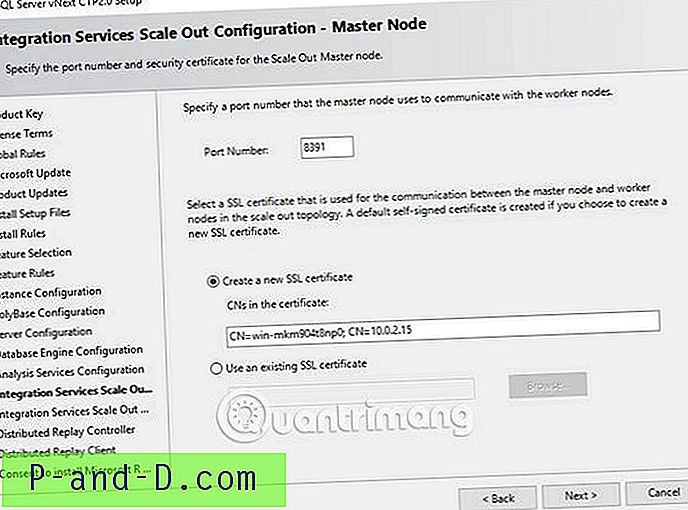När en schemalagd uppgift skadas kan fel som den valda uppgiften inte längre existera eller den valda uppgiften "{0}" inte längre visas varje gång Uppgiftsschemaläggaren startas. Här är det fullständiga felmeddelandet ordfört.
Den valda uppgiften "{0}" finns inte längre. För att se de aktuella uppgifterna, klicka på UppdateraDen valda uppgiften "" finns inte längre. För att se de aktuella uppgifterna, klicka på Uppdatera. Uppgift: Uppgiftsbilden är skadad eller har manipulerats.Här är ett fall där den inbyggda uppgiften CreateChoiceProcessTask har skadats av någon anledning och visar felet.

Fig 1: Den valda uppgiften "CreateChoiceProcessTask" finns inte längre. Klicka på Uppdatera för att se de aktuella uppgifterna.
Det här felet kan också registreras i händelseloggen under Event ID 414 .
Ytterligare data: Felvärde: C: \ Windows \ System32 \ browserchoice.exe.
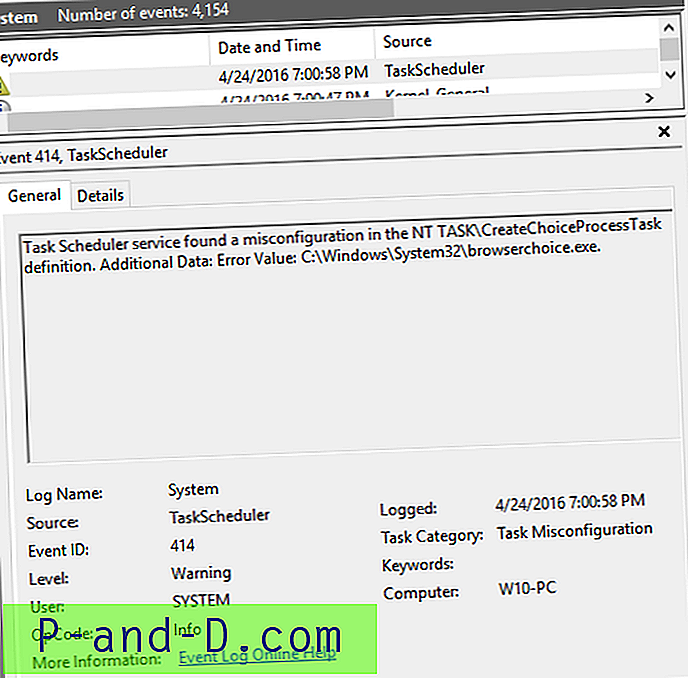
Den här artikeln förklarar hur du åtgärdar felet " Den valda uppgiften 'Namn' finns inte längre 'i Uppgiftsplanering.
RELATERADE: Hur man åtgärdar händelse-ID 414 Uppgifter om felkonfiguration i systemhändelseloggOrsak
Fel "Den valda uppgiften" Namn "finns inte längre" inträffar om den schemalagda uppgiften registerpost blir skadad eller posten är en kvar efter det relaterade programmet har avinstallerats. När en uppgift blir skadad kan du i de flesta fall behöva redigera registret för att fixa det, eftersom SchTasks.exe eller tredjepartsverktyg som Autoruns inte skulle lista den skadade uppgiften.
Fixa "Den valda uppgiften finns inte längre" i Uppgiftsplaneraren
Så här åtgärdar du felet "Det valda uppdragets namn" finns inte längre "när du startar uppgiftsplanering:
Metod 1: Radera uppgiften med SchTasks
Öppna ett fönstret för kommandotolken och skriv:
schtasks / delete / TN
I det här exemplet skulle du skriva:
schtasks / delete / TN "CreateChoiceProcessTask"
Om du får följande fel måste du redigera registret som förklaras i metod 2 nedan för att ta bort den skadade uppgiften.
FEL: Det angivna uppgiftsnamnet “CreateChoiceProcessTask” finns inte i systemet.Metod 2: Radera uppgiften med registerredigeraren
- Skapa en systemåterställningspunkt.
- Starta
Regedit.exeoch gå till följande nyckel:HKEY_LOCAL_MACHINE \ SOFTWARE \ Microsoft \ Windows NT \ CurrentVersion \ Schema \ TaskCache \ Tree
- Använd alternativet Sök för att söka efter uppgiftsnamnet (t.ex. "
CreateChoiceProcessTask") som du vill ta bort. Det kommer att finnas under en av undermapparna under Träd, eller omedelbart under “Träd” beroende på var uppgiften ursprungligen skapades. - Ange GUID-strängen i det högra fönstret, specificerat för värdet som heter
Id.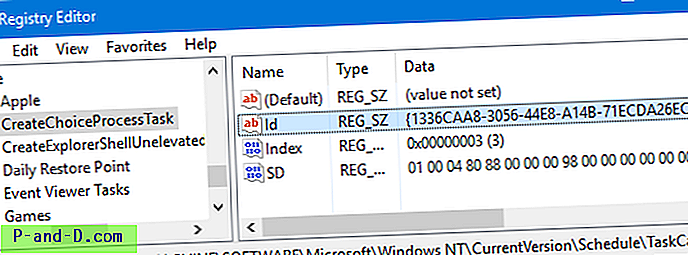
GUID-sträng i detta exempel är{1336CAA8-3056-44E8-A14B-71ECDA26EC95}. Detta genereras slumpmässigt när du skapar en uppgift .. så det är INTE samma GUID i alla system. Notera den här strängen i Notepad. - Högerklicka på grenen CreateChoiceProcessTask och välj Ta bort
- Radera sedan undernyckeln för GUID-sträng som du noterade tidigare från följande nycklar:
HKEY_LOCAL_MACHINE \ SOFTWARE \ Microsoft \ Windows NT \ CurrentVersion \ Schema \ TaskCache \ Boot (eller) HKEY_LOCAL_MACHINE \ SOFTWARE \ Microsoft \ Windows NT \ CurrentVersion \ Schema \ TaskCache \ Logon (eller) HKEY_LOCAL_MACHINE \ SOFTWARE \ Microsoft \ Windows \ Windows \ NT \ TaskCache \ Underhåll (eller) HKEY_LOCAL_MACHINE \ SOFTWARE \ Microsoft \ Windows NT \ CurrentVersion \ Schema \ TaskCache \ Plain ( and ) HKEY_LOCAL_MACHINE \ SOFTWARE \ Microsoft \ Windows NT \ CurrentVersion \ Schema \ TaskCache \ Uppgifter
- Avsluta registerredigeraren.
Ta bort aktivitetsfilen
När du har slutfört stegen i metod 1 eller metod 2 öppnar du File Explorer och bläddrar i mappen C:\Windows\System32\Tasks . Sök efter filen CreateChoiceProcessTask (samma som uppgiftsnamnet som visas i felmeddelandedialogen) och radera filen om den hittas. Filen kan finnas i mappen Tasks eller i en av undermapparna beroende på var uppgiften ursprungligen skapades.
Det är allt! Task Scheduler ska inte längre visa felmeddelandena " Den valda uppgiften finns inte längre" och "Den valda uppgiften" {0} "finns inte längre. Klicka på Uppdatera för att se de aktuella uppgifterna .
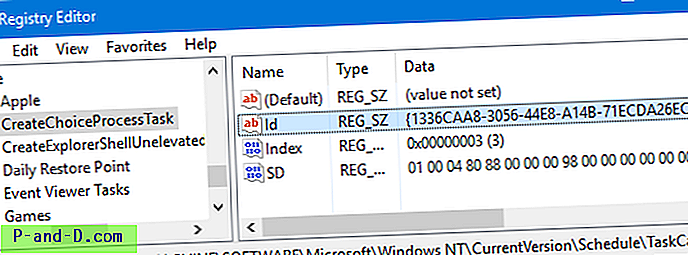
![[Fix] MegaBox HD kan inte spela video / ingen anslutning / fungerar inte / inga nedladdningar](http://p-and-d.com/img/software-apps/118/megabox-hd-cannot-play-video-no-connection-not-working-no-downloads.png)